win7蓝牙怎么开启 win7蓝牙在哪里打开
更新日期:2023-07-19 07:25:52
来源:投稿
手机扫码继续观看

蓝牙技术的作用非常方便,可以用来在近距离传输数据或连接蓝牙设备,比如手机耳机和音箱等。有些用户在他们的win7电脑上想连接蓝牙设备,尽管他们已经安装了蓝牙驱动程序,但是他们不知道win7蓝牙怎么开启?win7蓝牙在哪里打开?小编今天在这为大家整理了一下,不知道的小伙伴不妨来看看下面这篇文章吧。

win7蓝牙怎么开启
方法一:
1. 使用组合键"Windows+R"打开运行窗口,在运行窗口中输入"services.msc"并点击确定进行操作。
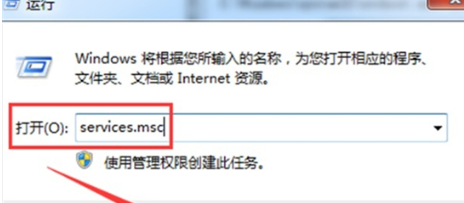
2. 在弹出的服务窗口中,找到并点击BluetoothSupportService服务,进入其属性界面。
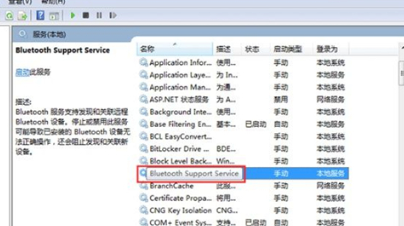
3. 在BluetoothSupportService属性的常规选项卡中,将启动类型设置为自动,并在服务状态中点击启动。最后点击确定即可完成设置。
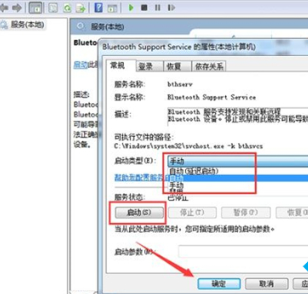
方法二:
1.点击开始按钮,然后选择控制面板。
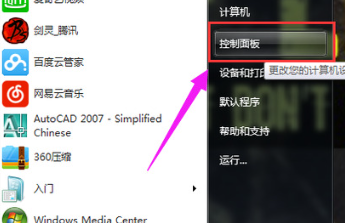
2.在控制面板中找到并打开设备管理器。
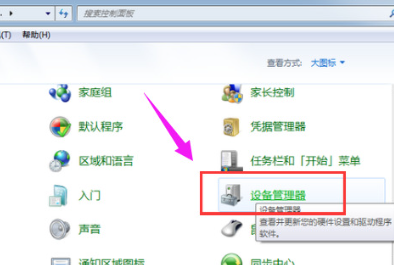
3.在设备管理器中选择蓝牙收发器。
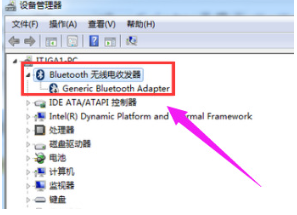
4.点击“启用”,这样计算机的蓝牙功能就会打开。
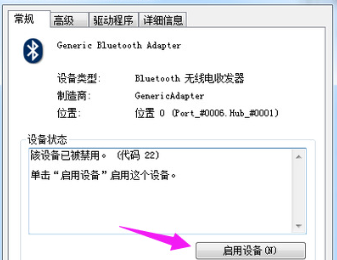
以上就是小编为大家整理的有关于win7蓝牙在哪里打开的相关资讯,希望可以帮的上大家哦。
该文章是否有帮助到您?
常见问题
- monterey12.1正式版无法检测更新详情0次
- zui13更新计划详细介绍0次
- 优麒麟u盘安装详细教程0次
- 优麒麟和银河麒麟区别详细介绍0次
- monterey屏幕镜像使用教程0次
- monterey关闭sip教程0次
- 优麒麟操作系统详细评测0次
- monterey支持多设备互动吗详情0次
- 优麒麟中文设置教程0次
- monterey和bigsur区别详细介绍0次
系统下载排行
周
月
其他人正在下载
更多
安卓下载
更多
手机上观看
![]() 扫码手机上观看
扫码手机上观看
下一个:
U盘重装视频












